Introduction
Voici le manuel de l’application Santé, module Accident/Incident. Vous y trouverez le fonctionnement général de l’application ainsi que d’importants conseils d’utilisation.
Le module Accident/Incident a été développée pour remplacer les formulaires papier inefficaces et sources d'erreurs par un outil numérique centralisé, structuré et personnalisable. Elle simplifie et fiabilise la déclaration, l'enquête, les notifications et le suivi des événements liés à la santé et à la sécurité au travail. Le formulaire de déclaration est hautement personnalisable, car chaque CSS a des besoins communs, mais aussi des besoins spécifiques à son propre centre de service. De plus, l'application permet d'exploiter les données et de générer des tableaux statistiques.
Ainsi, l'application répond aux problèmes bien connus, tels que :
- les formulaires papier souvent perdus ou oubliés ;
- des identifications difficiles, notamment lorsque le matricule est absent ou erroné, ou que les noms ne correspondent pas toujours ;
- des problèmes de lisibilité, la calligraphie pouvant parfois être illisible, surtout lorsque l'accident vient de se produire et que la situation est émotionnellement chargée.
- un suivi difficile pour toutes les parties prenantes, rendant la coordination et le partage d’informations moins efficaces.
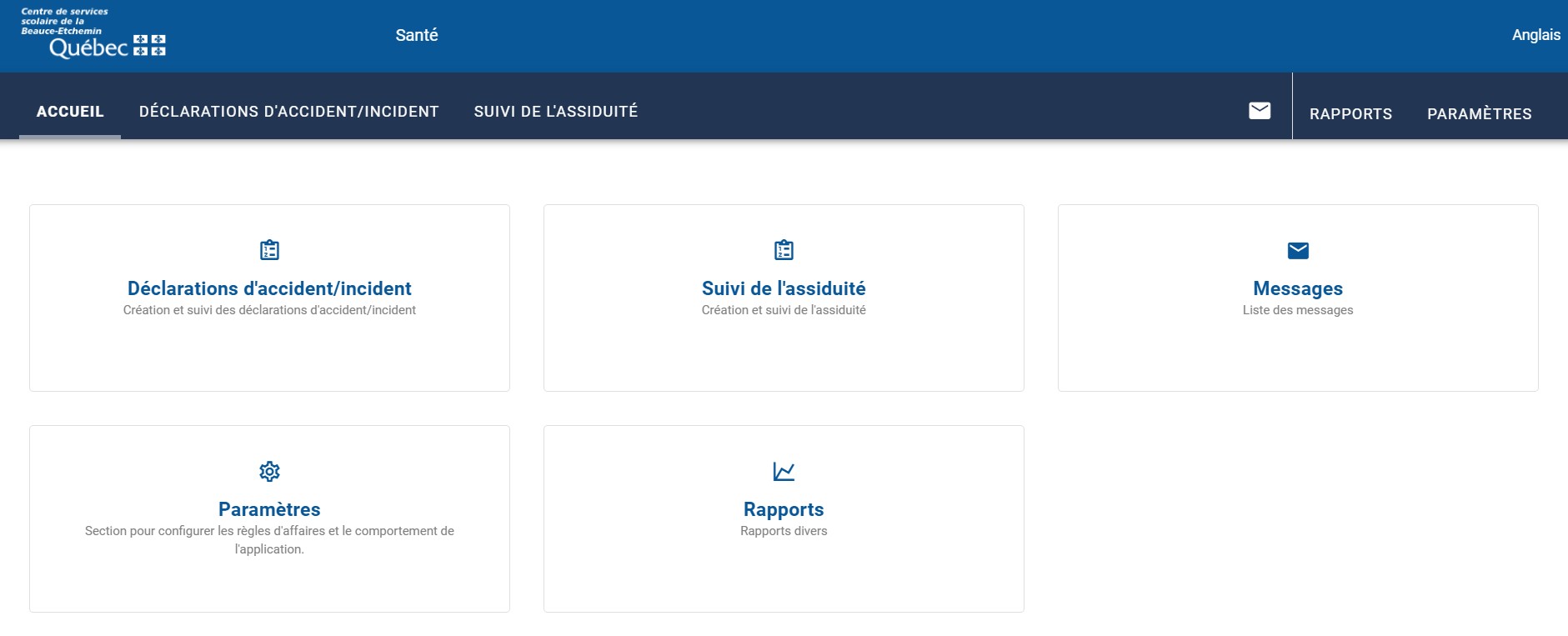
Attribution des rôles
L’application Santé, ainsi que la page d’accueil, affichent le menu, les sous-menus et les boutons en fonction du rôle de l’usager connecté. Que l’utilisateur soit un employé, un gestionnaire d’accidents, un membre de la direction, un supérieur immédiat, un administrateur de formulaire, etc., il ne verra pas les mêmes éléments d’interface.
Ces rôles sont définis dans Options communes > Mes formulaires > Santé. Il est possible d’attribuer des rôles à un utilisateur spécifique ou à un groupe AD.
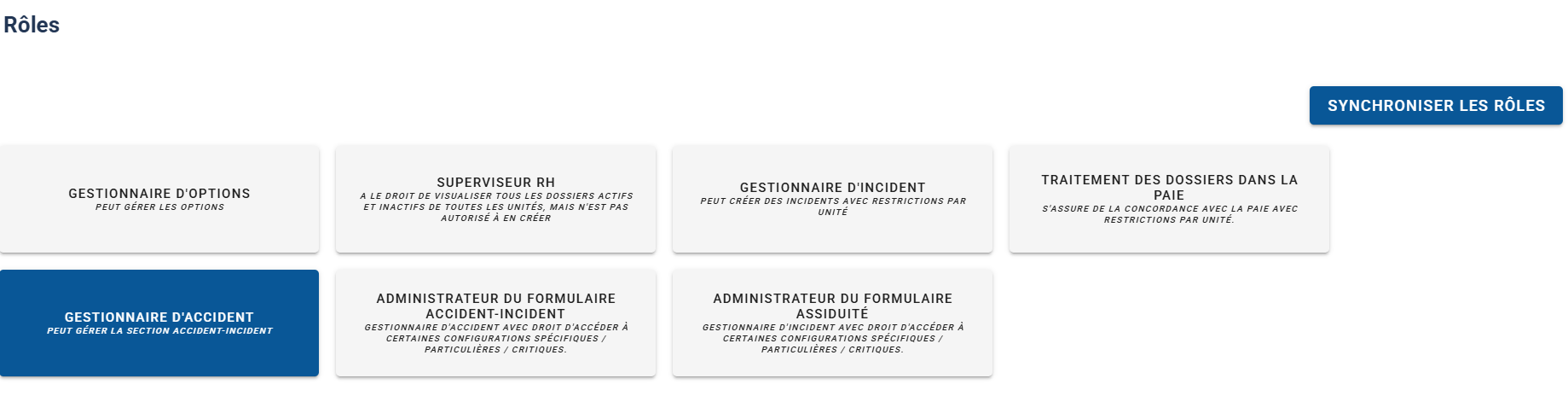
Remplir une déclaration d’accident/incident
Cliquez sur l’item Déclaration d’accident/incident puis sur le bouton Créer une nouvelle déclaration. Le formulaire s’ouvrira en mode Création.
La déclaration est divisée en trois parties : l’identification de l’employé, le formulaire d’accident ou d’incident, et l’enquête.
Identification de l’employé
Les champs Nom, Matricule, Courriel et Téléphone sont préremplis automatiquement. Si vous souhaitez être contacté à un autre numéro de téléphone, vous pouvez le saisir dans le champ prévu.
Renseignez les détails de l’emploi en lien avec l’événement :
- Corps d’emploi
- Lieu d’affectation
- Supérieur(s) immédiat(s)
Même si ce sont uniquement le(s) supérieur(s) immédiat(s) sélectionné(s) qui recevront une notification concernant cette déclaration, c’est l’ensemble de la liste des supérieurs qui aura accès à cette même déclaration.
Dans le cas où vous ne souhaitez pas nécessairement que ce(s) supérieur(s) sélectionné(s) lise(nt) la déclaration, car cela pourrait vous être préjudiciable, vous pouvez cocher la case Ne pas donner accès au supérieur hiérarchique nommé/précédemment.
Dans ce cas, l’étape de la direction est sautée, et la déclaration sera traitée directement par le gestionnaire d’accidents aux ressources humaines.
Il y a un rôle intitulé Responsable des enquêtes sensibles dans les Option CSS qui permet de confier la conduite de l’enquête à une personne désignée lorsque le supérieur hiérarchique est impliqué, et ce, pour les unités concernées. Afin de prévenir tout risque ou apparence de conflit d’intérêts, la déclaration demeure inaccessible aux gestionnaires et administrateurs d’accidents jusqu’à ce que l’enquête soit entièrement complétée.
Formulaire d’accident/incident
Vous devrez répondre à toutes les questions prédéfinies dans le formulaire. Ce formulaire peut être personnalisé selon les besoins du CSS (Personnalisation du formulaire d’accident/incident).
Une fois le formulaire rempli et enregistré, il passera à l’état Enquête (voir image ci-dessous). Les personnes concernées recevront des courriels de notification (Notification direction nouvelle enquête; voir Modèles de courriels) et le processus d’enquête sera enclenché.
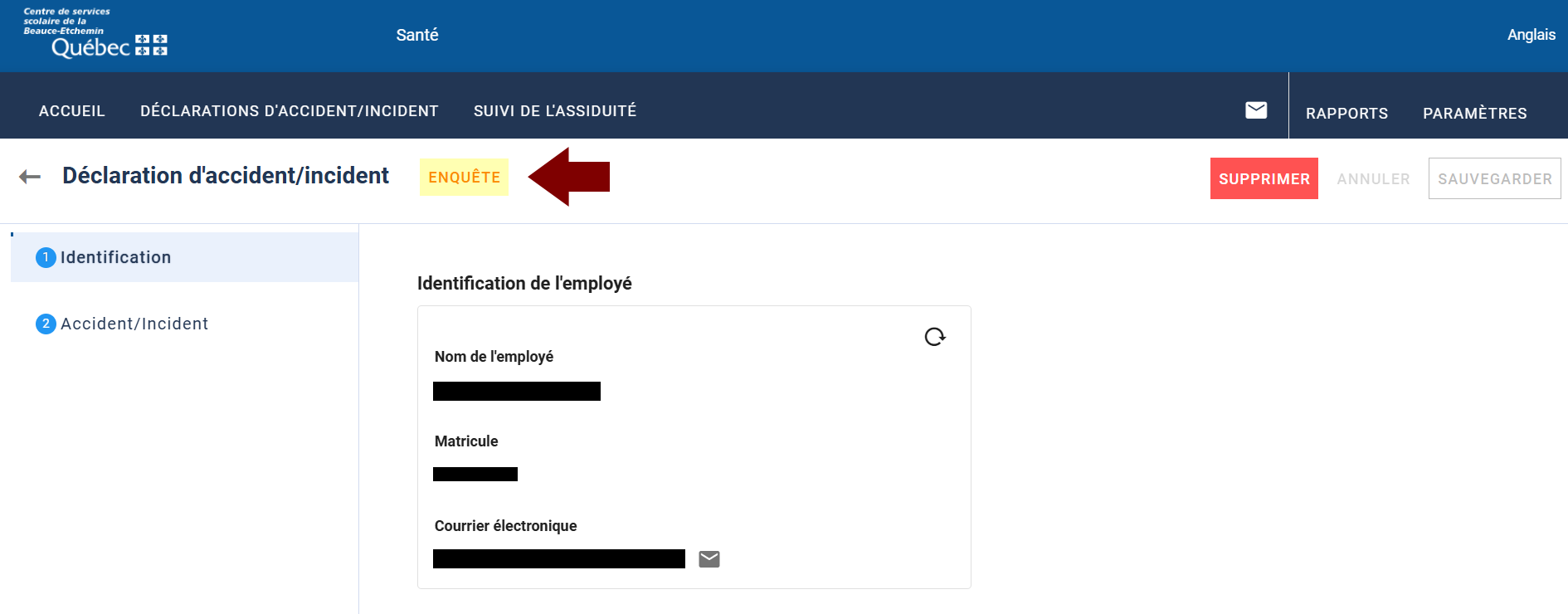
Une fenêtre de confirmation peut être ajoutée afin de sécuriser le processus de soumission des déclarations et des enquêtes (il faut les activer dans les options CSS). Lorsqu’un utilisateur procède à la soumission, cette fenêtre permet de valider l’action avant enregistrement.
Il est également possible de personnaliser le contenu de cette fenêtre, tant pour la déclaration que pour l’enquête, afin d’adapter le message aux besoins spécifiques de l’organisation.
Au besoin, la déclaration peut être téléchargée en format PDF par la direction ainsi que pour le syndicat, sous réserve de l’activation de l’Options CSS.
Toute modification apportée à la déclaration après sa soumission entraîne automatiquement l’effacement de la signature, celle-ci n’étant plus considérée comme valide. L’état de la déclaration est alors réinitialisé à son étape précédente afin de permettre une nouvelle signature conforme.
L’enquête
L’enquête signifie que la direction ou le supérieur immédiat devra compléter sa partie dans la déclaration.
Le responsable aura accès à la déclaration à partir du tableau des déclarations, pourra la consulter en mode lecture, valider les détails de la déclaration et, finalement, compléter l’enquête en répondant à toutes les questions prédéfinies dans le formulaire.
Ce formulaire peut être personnalisé selon les besoins du CSS (Personnalisation du formulaire d’accident/incident).
Enfin, le responsable pourra cliquer sur Sauvegarder, et la déclaration passera à l’état Terminé.
Le gestionnaire d’accidents/incidents recevra alors une notification l’informant qu’il a une déclaration à traiter.
Afin de garantir l’intégrité du processus de validation, seul l’utilisateur ayant soumis l’enquête est autorisé à la signer. De plus, toute modification apportée à l’enquête après sa soumission entraîne automatiquement l’effacement de la signature, celle-ci n’étant plus considérée comme valide. L’état de la déclaration est alors réinitialisé à son étape précédente afin de permettre une nouvelle signature conforme.
Gestionnaire d’accidents et incidents
Le gestionnaire d’accidents et incidents accède à la déclaration, vérifie les actions à entreprendre, se demande s’il souhaite communiquer avec le bureau de santé ou s’il y a un suivi avec la CNESST. Il peut également imprimer soit la partie enquête, soit la partie accident, ou bien les deux.
Une fois toutes les actions complétées sur ce dossier, il peut l’archiver, et la déclaration passera à l’état Archivé pour toutes les parties prenantes.
Suivre les déclarations d’accident/incident
Cliquez sur l’item Déclaration d’accident/incident. Vos déclarations apparaîtront dans le tableau.
Dans cette section, vous pouvez :
- Utiliser la recherche simple ou avancée pour retrouver une déclaration spécifique (repérée par le numéro 1 sur l’image ci-dessous).
- Personnaliser les colonnes du tableau en cliquant sur le bouton repéré par le numéro 2.
- Filtrer les données en cliquant sur le bouton identifié par le numéro 3.
- Ouvrir une déclaration en cliquant sur la ligne correspondante dans le tableau.

Supprimer une déclaration
L'utilisateur a la possibilité de supprimer une déclaration en cliquant sur le bouton Supprimer si nécessaire.
Ce bouton se trouve dans le formulaire, lorsqu’on ouvre une déclaration en la sélectionnant dans le tableau des déclarations.

Permettre l’accès au syndicat
Le syndicat peut avoir accès aux déclarations. Deux options sont configurables pour le syndicat, selon les besoins du CSS : Permettre l’accès aux déclarations et Permettre la consultation du panneau d’enquête.
De plus, il est nécessaire de configurer cette option dans Options communes > Syndicats, puis d’y ajouter le(s) syndicat(s) et les responsables correspondants.
Historique des changements
Cet historique permet d’assurer la sécurité en suivant qui a modifié quoi dans le formulaire. Étant donné qu’il s’agit d’un logiciel utilisé par plusieurs utilisateurs et manipulant des données relativement confidentielles, ce suivi est important pour garantir la traçabilité des modifications.
Statistiques et rapports
Vous pouvez accéder aux statistiques à partir du menu Rapports > Statistiques accident/incident et Rapports > Statistiques de l’assiduité. Les données peuvent être exportées selon l’année scolaire, ainsi que les dates de début et de fin. Un fichier Excel sera alors téléchargé, avec lequel vous pourrez créer des tableaux croisés dynamiques, l’intégrer dans Power BI, etc.
Les données exportées vous appartiennent. Cependant, il existe des limitations sur les informations exportables, notamment tous les éléments permettant d’identifier directement une personne, tels que le nom d’utilisateur, le matricule, etc. Ce sont principalement les champs à choix de réponse qui peuvent être exportés.
Actuellement, seules les questions régionales peuvent être utilisées à des fins statistiques.
Paramétrage
Le paramétrage de l’application se fait à différents niveaux, selon le contexte d’application du paramètre.
Il existe quatre types d’options :
- Options CSS
- Options Accident/Incident
- Options Assiduité
- Définition des rôles utilisateurs par unités
Options CSS
Les options CSS représentent les paramètres de l’application à un niveau plus global, par exemple :
- Afficher une page d’accueil par défaut ;
- Activer les notifications par courriel par défaut ;
- Permettre l’accès aux superviseurs RH ;
- Etc.
Il est important de pouvoir distinguer les paramètres spécifiques au formulaire d'accident/incident de ceux qui relèvent des paramètres globaux de l’application.
Les options CSS sont généralement explicites. Si vous n’êtes pas tout à fait sûr de leur signification, veuillez contacter le soutien technique.
Dans le but de trouver une option plus rapidement, car il en existe de nombreuses, il est possible d’effectuer une recherche dans les options ou de les filtrer par section.
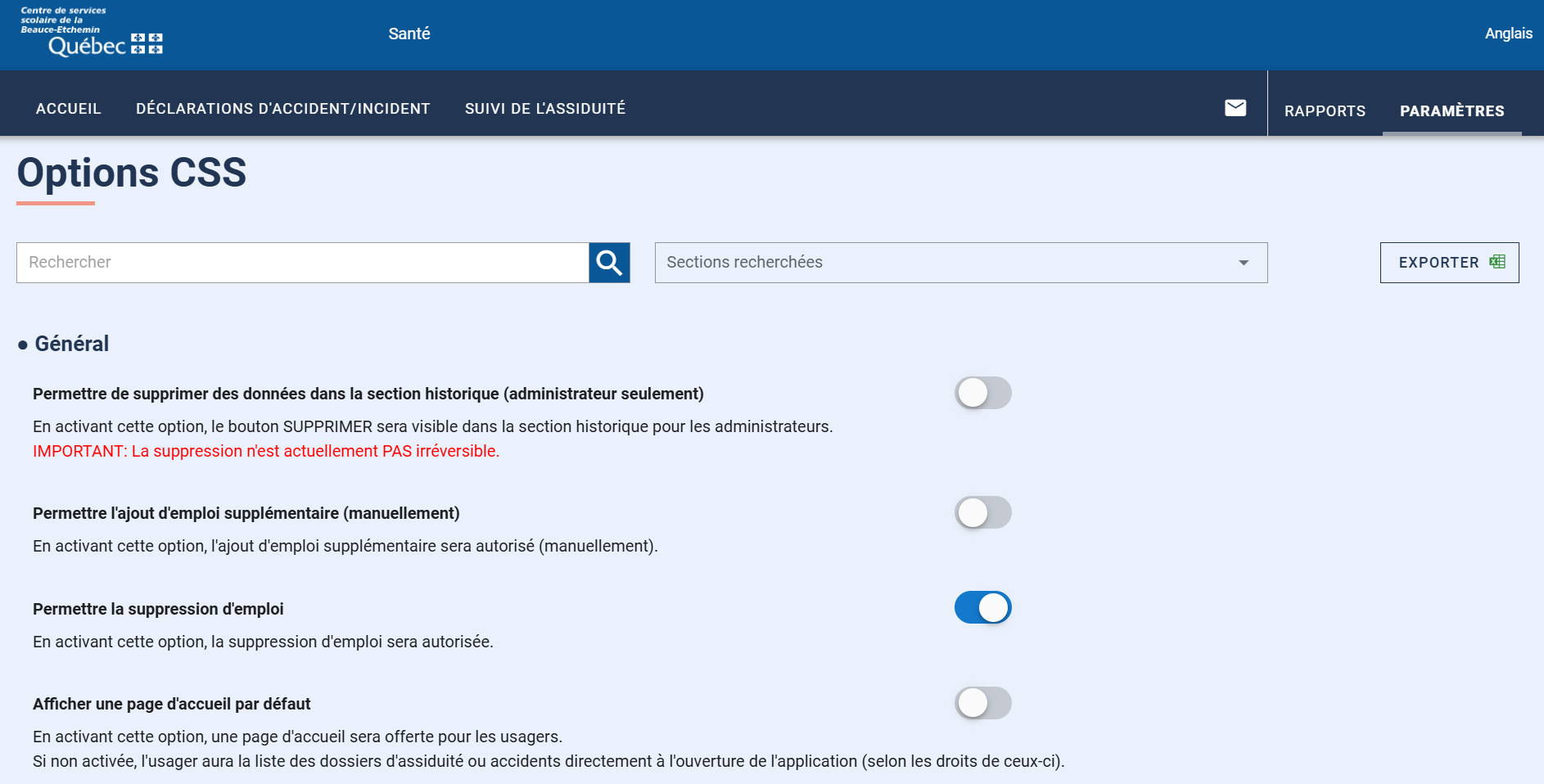
Personnaliser le formulaire d'accident/incident
Les options Accident/Incident permettent de personnaliser le formulaire d’accident/incident en fonction des besoins du CSS. Vous pouvez ajouter, activer ou désactiver des questions, ainsi que des listes de choix de réponses qui servent aux statistiques (identifiées par les numéros 1 et 2 sur l’image ci-dessous).
Au départ, certaines questions appartiennent à la catégorie régionale et sont identifiées par le préfixe csqc_ (repérées par le numéro 3). Cependant, vous êtes libre de créer vos propres questions avec de nombreuses possibilités de personnalisation et différents types de réponses : texte court, choix unique, réponses multiples, fichier, date, et bien d’autres.
Vous pouvez ensuite définir votre propre formulaire en ajoutant ou en supprimant les questions souhaitées (repérées par le numéro 4). Au besoin, vous pouvez également modifier l’ordre des questions par glisser-déposer.
Selon l’activation du bouton bascule Accident/Enquête (repérée par le numéro 5), les questions seront ajoutées au formulaire correspondant.
Enfin, le bouton Visualiser le formulaire (repérée par le numéro 6) vous permet d’obtenir rapidement un aperçu du rendu final.
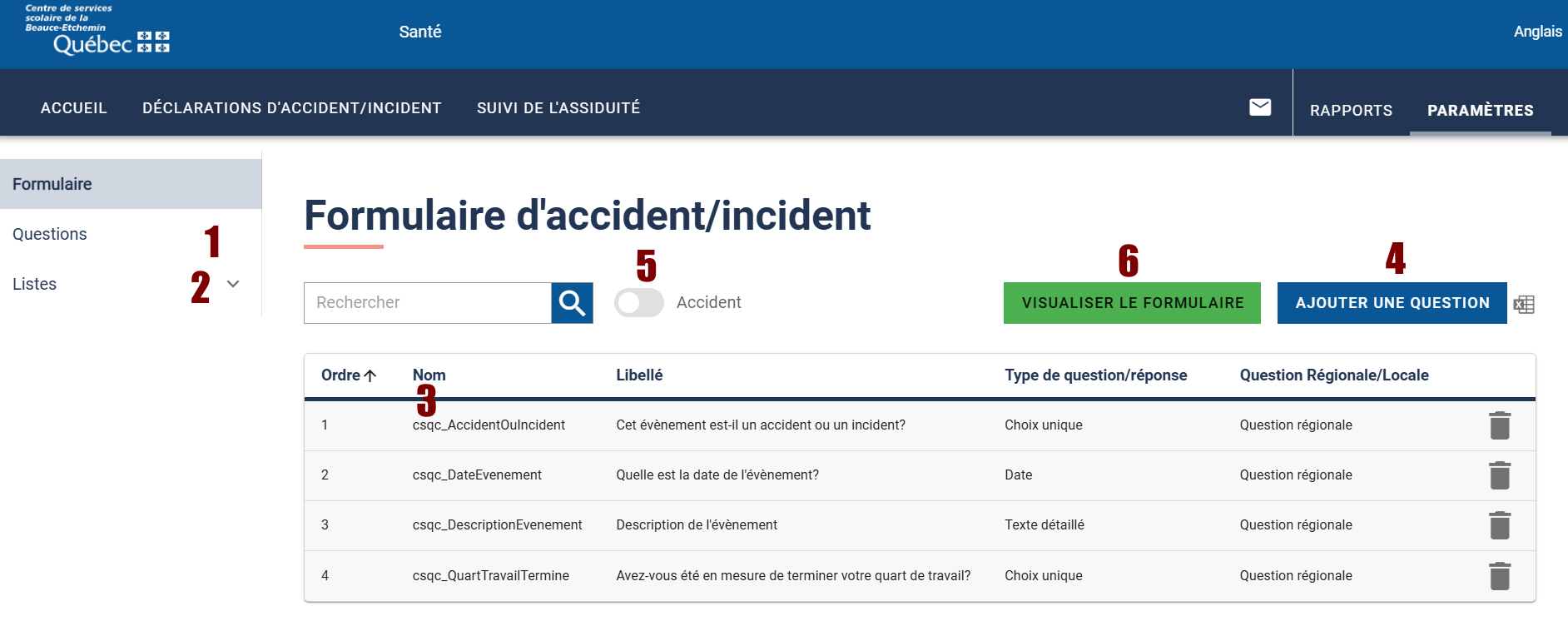
Lorsque vous modifiez vos questions et les options de réponse associées, il est important de savoir que si ces options ont déjà été utilisées ou affichées dans un formulaire, vous ne pouvez pas les supprimer — même si elles n’ont jamais été sélectionnées dans une déclaration. En effet, il est essentiel de pouvoir réimprimer le formulaire ultérieurement tout en préservant sa cohérence.
Cependant, vous pouvez les désactiver pour qu’elle n’apparaisse pas dans les formulaires créés ultérieurement.
Notifications et modèles de courriels
La notification ne peut pas contenir les détails de la déclaration, car tout ce qui est envoyé par courriel reste limité. La notification vous invite donc à accéder au système pour consulter les détails. Ces notifications peuvent également être consultées dans le menu Messages (identifié sur l’image ci-dessous).

Les modèles de courriels sont accessibles via : Options communes > Gestion des notifications > Santé.
L’application propose l’utilisation de gabarits de courriels personnalisables, permettant l’ajout de logos, de textes et de données automatiques extraites des dossiers.
Les courriels peuvent être accompagnés de pièces jointes, et il est possible de configurer des destinataires en copie (CC) et copie cachée (CCI), tout en conservant une trace de l’envoi.
Afin de protéger les données confidentielles, il est fortement recommandé d’éviter l’envoi d’informations sensibles par courriel. Privilégiez l’utilisation des notifications système et des messages internes lorsque cela est possible.
Questions conditionnelles
La fonctionnalité d’affichage dynamique des questions permet de configurer des questions conditionnelles. Grâce à cette option, certaines questions ne s’affichent à l’utilisateur que si une réponse spécifique a été sélectionnée dans une question précédente.